在jupyter模式下写代码的时候,会发现通过pip install package命令行安装package完成之后,无法在jupyter模式下。import package,这点一直很困惑,通过上网搜索,还是找不到原因,或者说大家好像根本觉得这个不是事。
1.首先我们要知道jupyter模式下实用的python编译路径与其他模式下的python编译路径是不一样的
import sys
sys.path
Out[8]:
['',
'D:\\anaconda\\python36.zip',
'D:\\anaconda\\DLLs',
'D:\\anaconda\\lib',
'D:\\anaconda',
'C:\\Users\\AppData\\Roaming\\Python\\Python36\\site-packages',
'D:\\anaconda\\lib\\site-packages',
'D:\\anaconda\\lib\\site-packages\\Babel-2.5.0-py3.6.egg',
'D:\\anaconda\\lib\\site-packages\\Mako-1.0.7-py3.6.egg',
'D:\\anaconda\\lib\\site-packages\\win32',
'D:\\anaconda\\lib\\site-packages\\win32\\lib',
'D:\\anaconda\\lib\\site-packages\\Pythonwin',
'D:\\anaconda\\lib\\site-packages\\IPython\\extensions',
'C:\\Users\\.ipython']
明白这个之后,我 初步的想法是在D:\\anaconda下再次的安装一次package.说干就干,于是进入D:\\anaconda\\scripts下再次的安装。pip install wordcloud-1.5.0-cp36-cp36m-win_amd64.whl.(以这个举例,这是一个whl文件)
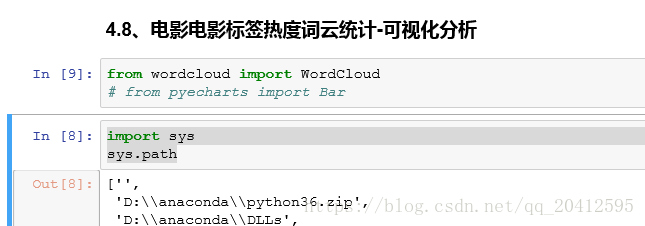
再次的导入wordcloud包,此时没有报错。










 本文探讨了在Jupyter环境中使用pip安装Python包后无法正常导入的问题,并提供了解决方案,即通过调整安装路径来确保包能在Jupyter中正确加载。
本文探讨了在Jupyter环境中使用pip安装Python包后无法正常导入的问题,并提供了解决方案,即通过调整安装路径来确保包能在Jupyter中正确加载。

















 5万+
5万+

 被折叠的 条评论
为什么被折叠?
被折叠的 条评论
为什么被折叠?










